This wiki is no longer being updated as of December 10, 2025.
|
Legacy:Salesforce:Installation: Difference between revisions
Created page with "{{LegacyListwareForSalesforceNav |IntroductionCollapse= }} {{CustomTOC}} ==Package Installation== Once you choose to install Clean Suite for Salesforce, you will be directed ..." |
No edit summary |
||
| Line 10: | Line 10: | ||
1. Click the '''Continue''' Button | 1. Click the '''Continue''' Button | ||
[[File:ListwareSalesforce_GS_01_PackageInstallation.png|frame|none|Begin Package Installation]] | [[File:ListwareSalesforce_GS_01_PackageInstallation.png|frame|none|alt=ListwareSalesforce GS 01 - Package Installation - Melissa Wiki|Begin Package Installation]] | ||
| Line 19: | Line 19: | ||
2. Be sure to check "Yes, grant access to these third-party web sites" and click '''Continue'''. | 2. Be sure to check "Yes, grant access to these third-party web sites" and click '''Continue'''. | ||
[[File:ListwareSalesforce_GS_02_ApproveAccess.png|frame|none|Approve Third-Party Access]] | [[File:ListwareSalesforce_GS_02_ApproveAccess.png|frame|none|alt=ListwareSalesforce GS 02 - Approve Access - Melissa Wiki|Approve Third-Party Access]] | ||
| Line 28: | Line 28: | ||
3.Click '''Next''' to approve access and continue. | 3.Click '''Next''' to approve access and continue. | ||
[[File:ListwareSalesforce_GS_03_Permissions.png|frame|none|Approve Package API Access]] | [[File:ListwareSalesforce_GS_03_Permissions.png|frame|none|alt=ListwareSalesforce GS 03 - Permissions - Melissa Wiki|Approve Package API Access]] | ||
| Line 37: | Line 37: | ||
4. Select a Security level and click '''Next'''. | 4. Select a Security level and click '''Next'''. | ||
[[File:ListwareSalesforce_GS_04_Security.png|frame|none|Choose Security Level]] | [[File:ListwareSalesforce_GS_04_Security.png|frame|none|alt=ListwareSalesforce GS 04 - Security - Melissa Wiki|Choose Security Level]] | ||
| Line 43: | Line 43: | ||
5. Select '''Install''' to install the Clean Suite for Salesforce package. | 5. Select '''Install''' to install the Clean Suite for Salesforce package. | ||
[[File:ListwareSalesforce_GS_05_Install.PNG|frame|none|Install the Package]] | [[File:ListwareSalesforce_GS_05_Install.PNG|frame|none|alt=ListwareSalesforce GS 05 - Install - Melissa Wiki|Install the Package]] | ||
| Line 49: | Line 49: | ||
Depending on Salesforce, the installation process may take awhile. Salesforce will email you once installation is complete. | Depending on Salesforce, the installation process may take awhile. Salesforce will email you once installation is complete. | ||
[[File:ListwareSalesforce_GS_06_Processing.png|frame|none|Wait for Installation]] | [[File:ListwareSalesforce_GS_06_Processing.png|frame|none|alt=ListwareSalesforce GS 06 - Processing - Melissa Wiki|Wait for Installation]] | ||
[[Category:Legacy:Clean Suite for CRM:Salesforce]] | [[Category:Legacy:Clean Suite for CRM:Salesforce]] | ||
Latest revision as of 00:55, 13 March 2021
← Legacy:Clean Suite for CRM:Salesforce
| Legacy Salesforce Navigation | |||||
|---|---|---|---|---|---|
| |||||
| |||||
| |||||
|
Package Installation
Once you choose to install Clean Suite for Salesforce, you will be directed to the Package Installation Details page. This page displays the package name, publisher, and description.
1. Click the Continue Button
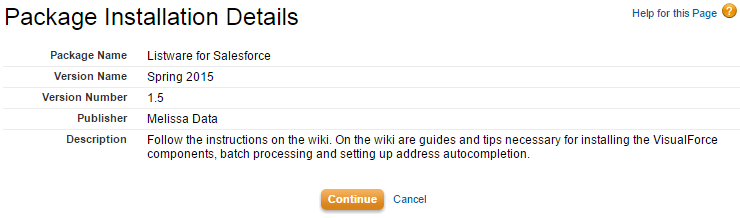
Approve Third-Party Access
Clean Suite for Salesforce needs access to certain web sites. This page asks for your permission to allow Clean Suite access.
2. Be sure to check "Yes, grant access to these third-party web sites" and click Continue.
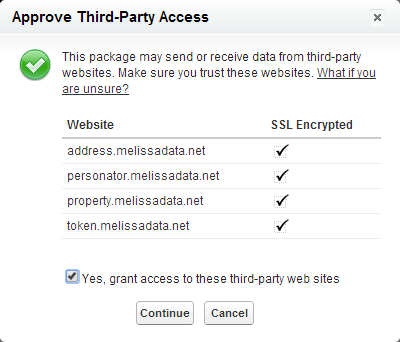
Approve Package API Access
For Clean Suite to function, it needs access to selected objects in the API.
3.Click Next to approve access and continue.
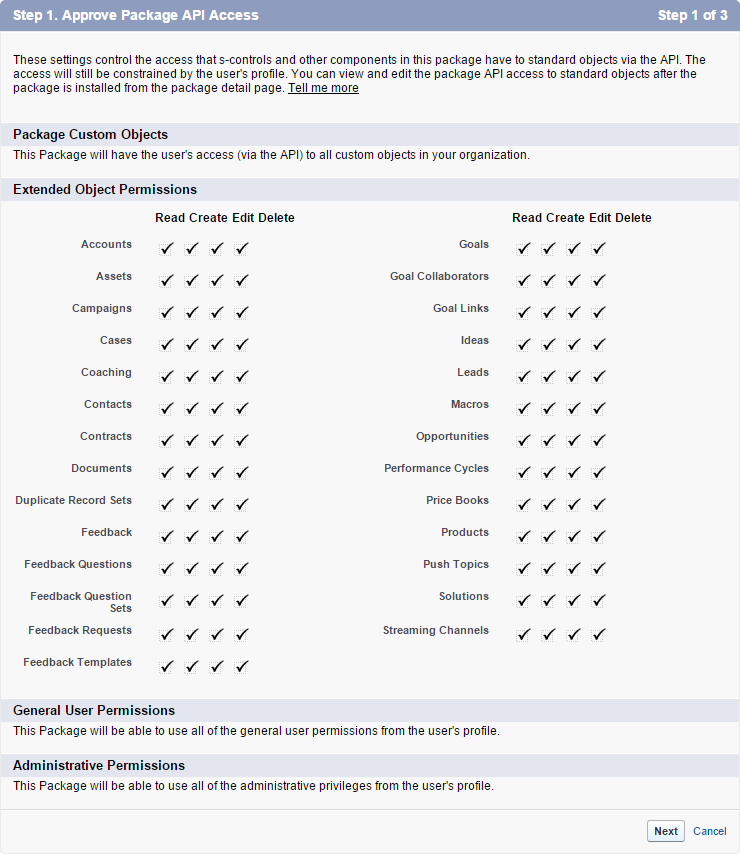
Choose Security Level
You may choose the sercurity level for who will have access to Clean Suite for Salesforce here.
4. Select a Security level and click Next.
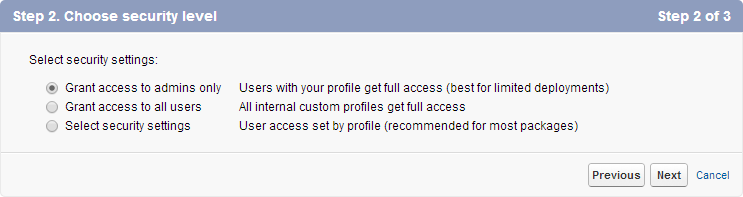
Install the Package
5. Select Install to install the Clean Suite for Salesforce package.

Wait for Installation
Depending on Salesforce, the installation process may take awhile. Salesforce will email you once installation is complete.
